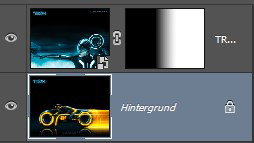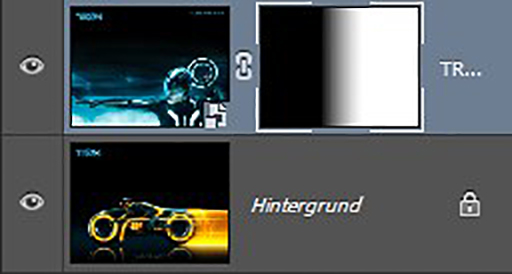J
JonnyJohnson
Guest
Moin,
erst mal ja, man findet zwar was, wenn man schon nach dem Titel sucht, nur die Tutorials helfen mir dabei leider nicht so wie erhofft (nicht viel Ahnung von Photoshop und Versionsunterschiede).
Ich habe 2 Bilder und will diese miteinander verbinden oder in einander übergehen lassen. Probiert habe ich schon alle möglichen Verlaufswerkzeuge (da wird alles nur schwarz/weiss) und Fülloptionen. Bei den Fülloptionen wirds manchmal zwar auch bunt, allerdings wird dabei nicht das andere Bild gezeigt und ich weiss nicht wieso.
Nach möglichkeit möchte ich den Bereich des Verlaufs oder die Kante selber definieren und nicht bestimmen lassen.
Wie bekommt man das am besten gelöst? (bin langsam schon etwas frustriert, dass ich sowas simples nicht hinbekomme...)
MfG
erst mal ja, man findet zwar was, wenn man schon nach dem Titel sucht, nur die Tutorials helfen mir dabei leider nicht so wie erhofft (nicht viel Ahnung von Photoshop und Versionsunterschiede).
Ich habe 2 Bilder und will diese miteinander verbinden oder in einander übergehen lassen. Probiert habe ich schon alle möglichen Verlaufswerkzeuge (da wird alles nur schwarz/weiss) und Fülloptionen. Bei den Fülloptionen wirds manchmal zwar auch bunt, allerdings wird dabei nicht das andere Bild gezeigt und ich weiss nicht wieso.
Nach möglichkeit möchte ich den Bereich des Verlaufs oder die Kante selber definieren und nicht bestimmen lassen.
Wie bekommt man das am besten gelöst? (bin langsam schon etwas frustriert, dass ich sowas simples nicht hinbekomme...)
MfG